Service Pack 3 ist die dritte Version des Service Packs für Windows-Betriebssysteme. Es kann entweder in den Installationsdateien des Distributionskits enthalten sein oder als eigenständiges Programm installiert werden, während seine Entfernung nur im zweiten Fall mit dem Dienstprogramm zur Systemwiederherstellung möglich ist.
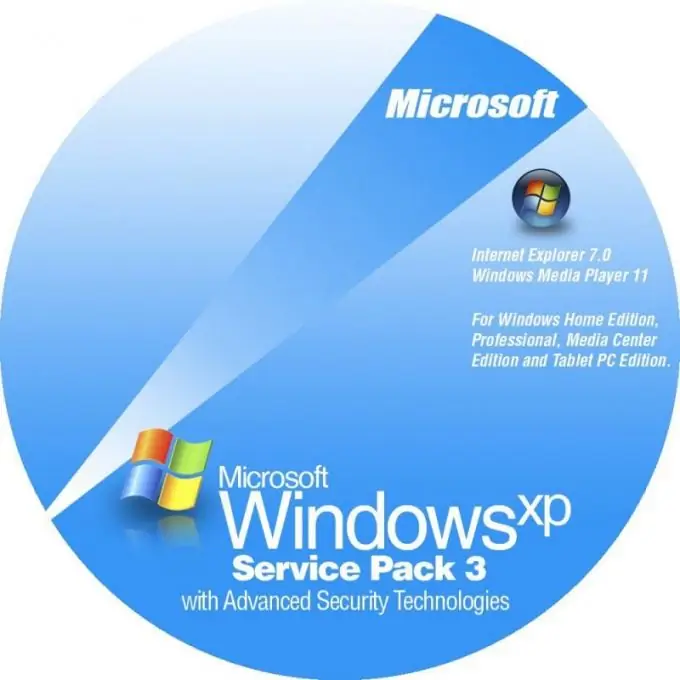
Notwendig
Fähigkeiten eines selbstbewussten PC-Benutzers
Anweisungen
Schritt 1
Öffnen Sie die Liste der Programme über das Startmenü. Wählen Sie im Abschnitt der Standardprogramme "Systemtools" und führen Sie das Wiederherstellungsprogramm des Windows-Betriebssystems aus.
Schritt 2
Wählen Sie im angezeigten Fenster mithilfe der Pfeile das Prüfpunktdatum aus, das vor der Installation von Service Pack 3 erstellt wurde. Beachten Sie, dass dadurch alle installierten Programme vom Wiederherstellungspunkt bis zum aktuellen Zeitpunkt entfernt werden. Die Einstellungen des Betriebssystems ändern sich ebenfalls.
Schritt 3
Um Datenverlust zu vermeiden, speichern Sie benutzerdefinierte Programmdateien, die während eines System-Rollbacks möglicherweise deinstalliert werden. Dies können verschiedene Logins und Passwörter, Konfigurationseinstellungen, Dateien zum Speichern des Spielfortschritts usw. sein.
Schritt 4
Lesen Sie im angezeigten Fenster die anderen Bedingungen für das Zurücksetzen des Betriebssystems in den vorherigen Zustand. Beenden Sie zuerst alle derzeit laufenden Programme. Führen Sie eine Systemwiederherstellung durch. In diesem Fall wird der Computer automatisch neu gestartet und deinstalliert zusammen mit den installierten Programmen Service Pack 3. Diese Option ist nur relevant, wenn SP3 als Update auf Ihrem Computer installiert wurde. Wenn die Version Ihres Betriebssystems es ursprünglich enthielt, verwenden Sie die Installation des Distributionskits mit SP2 oder einer anderen benötigten Version.
Schritt 5
Um das Betriebssystem neu zu installieren, legen Sie die Disc mit Windows XP SP2 oder einer anderen Version in das Laufwerk ein und starten Sie den Computer neu. Sobald es sich einschaltet, drücken Sie Esc und legen Sie im angezeigten Menü Ihr Diskettenlaufwerk mit der anfänglichen Boot-Hardware ein. Speichern Sie die Änderung, fahren Sie mit dem Booten von CD fort, indem Sie eine beliebige Taste drücken. Schließen Sie im erscheinenden Windows-Installationsmenü die Installation genau nach den Anweisungen des Systems ab.






